Instalación de Ingite
-
- Para comenzar a instalar el Agente Ingite, debemos recordar tres requisitos previos, sin ellos no podremos completar la instalación:
- Sistema operativo Windows;
- Permiso de administrador para ejecutar y ejecutar el agente en la instalación;
- Lanzamiento del antivirus utilizado y Windows Defender, si quieres saber más consulta nuestras preguntas frecuentes 'Exclusiones de antívirus';
- Permiso de Firewall para la IP '200.170.206.3', para que nuestro servidor pueda recibir la información y mostrarla en el Panel de Control;
- Para obtener el instalador del agente, necesitamos acceder a la cuenta del usuario Ingite. Para ello, visita el enlace: ingite.com y haz clic en 'Área 71':
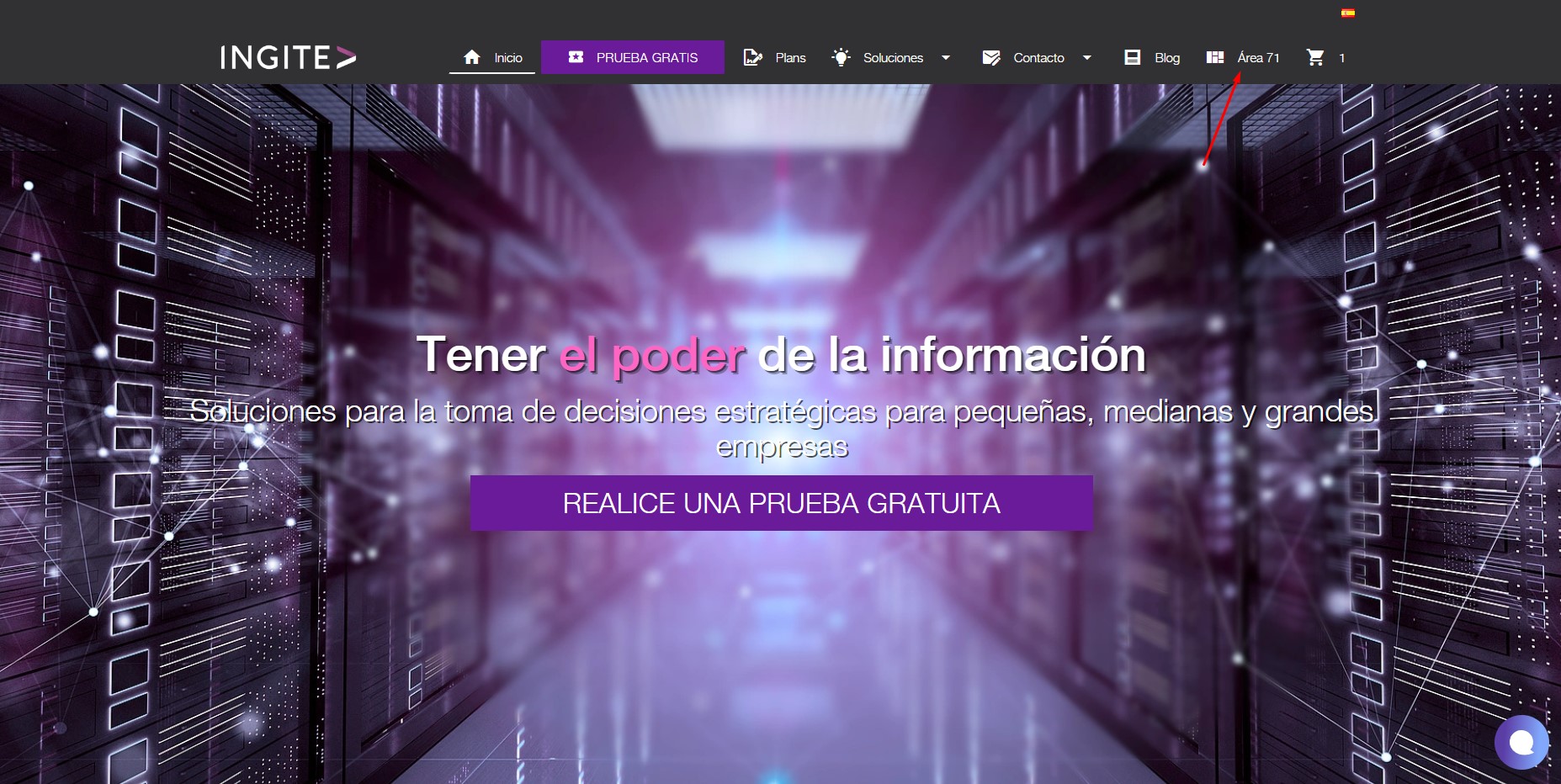
Al hacer clic en 'Área 71', necesitaremos iniciar sesión con tu nombre de usuario y contraseña. Si aún no lo tienes, necesitaremos una invitación de tu gestor. Puedes consultar la sección de FAQ relacionada con las Invitaciones.
- Una vez completado el inicio de sesión, podemos hacer clic en Cuenta > Archivos de cuenta:
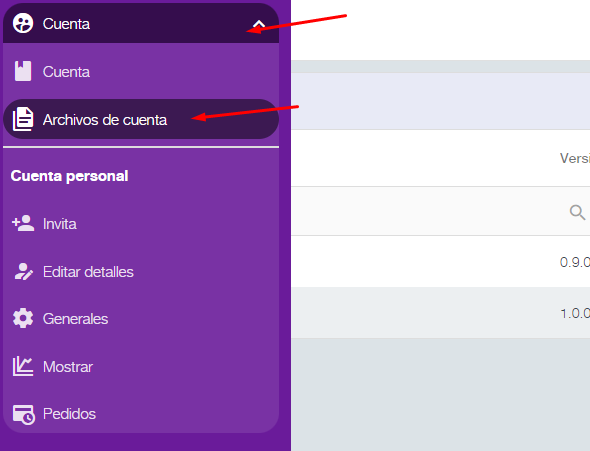
- Descarga el IngiteInstaller:
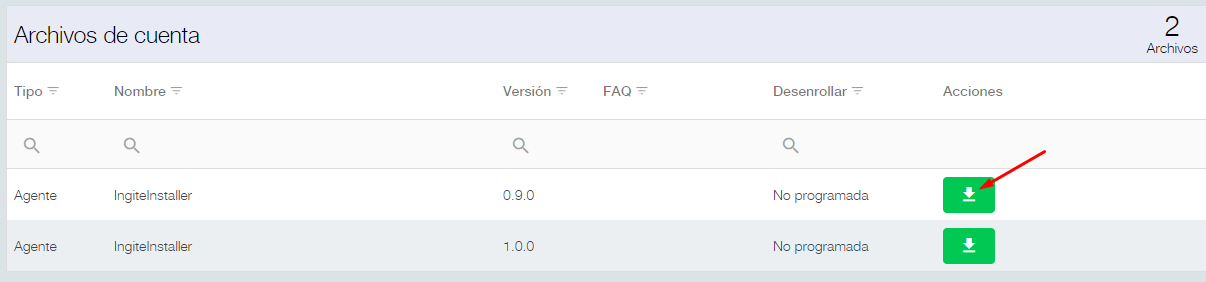
- Para instalar primero Ingite Agent, haga clic en el instalador con el botón derecho y seleccione "Abrir como administrador":
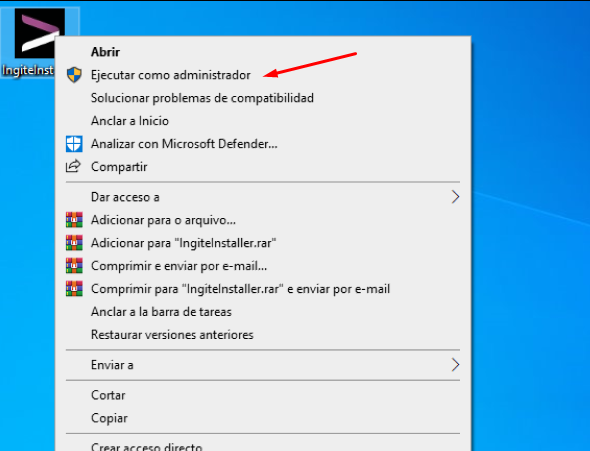
- En caso de que el instalador no haya sido abierto como administrador, el instalador mostrará este aviso:

- Deberá cerrar el instalador y luego abrirlo como administrador.
- Debería abrirse el instalador y se puede cambiar el idioma haciendo clic en las opciones de idioma:
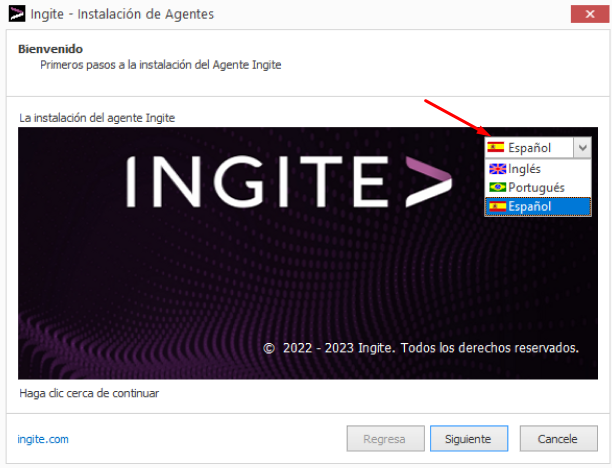
- Ahora, haga clic en "Siguiente", acepte el EULA y haga clic en "Siguiente" nuevamente:
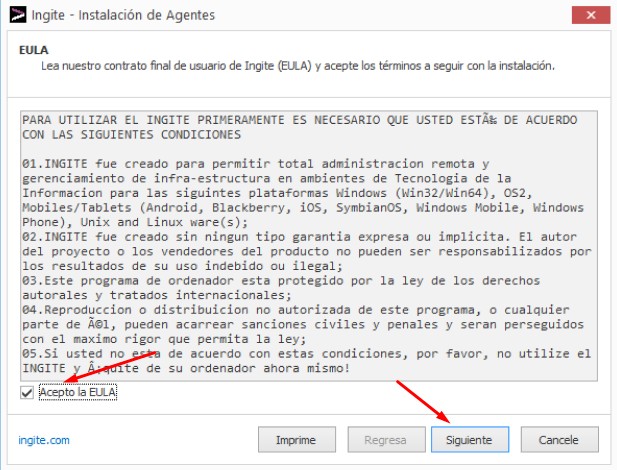
- Necesitamos llenar los siguientes campos con los datos del usuario y hacer clic en "Conectar":
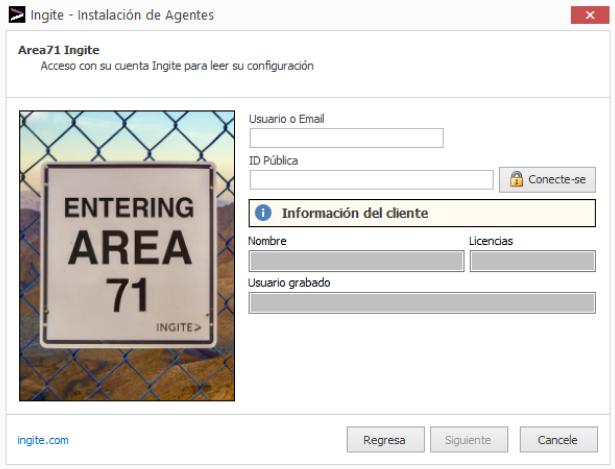
- Esa información se puede encontrar accediendo a "Cuenta" y luego a "Cuenta" nuevamente:
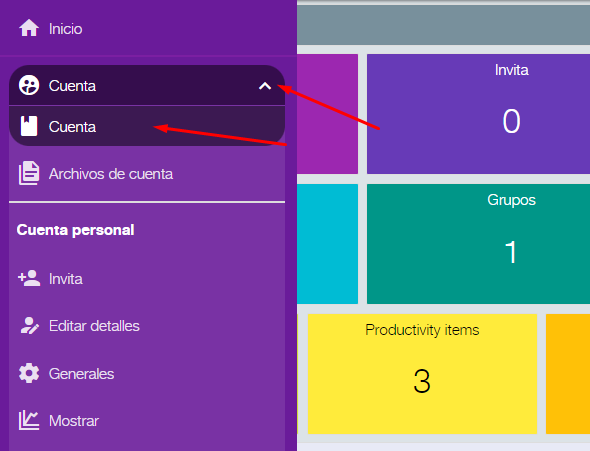
- Localice 'Autenticación de agente':
NOTA: Si la cuenta ya tiene dispositivos, el contenedor "Autenticación del agente" comenzará a cerrarse, simplemente haga clic en él para abrirlo.
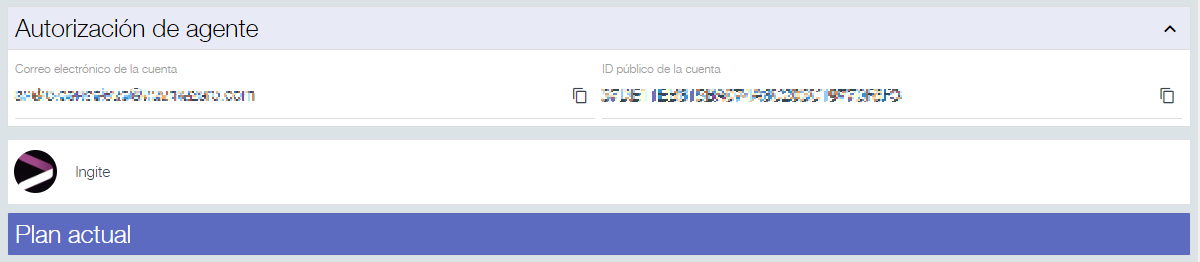
- Luego de llenar y hacer clic en Conectar, los datos podrán en los campos "Nombre", "Licencias" y "Usuario registrado", puede hacer clic en "siguiente":
- Comenzará el proceso de instalación:
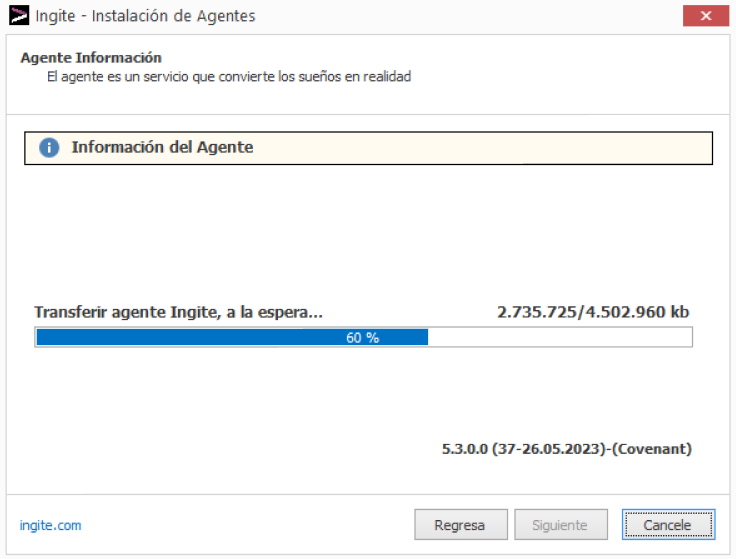
- Una vez terminado, podemos ver un aviso importante sobre el antivirus y sus exclusiones:
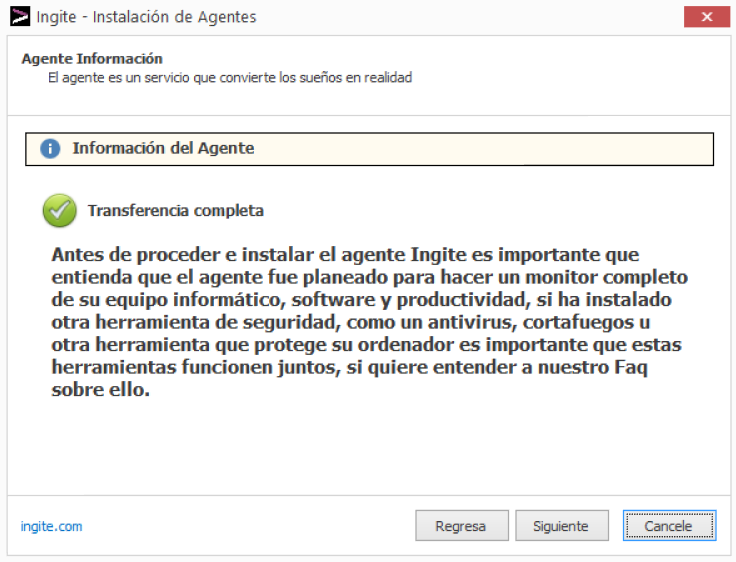
- Para darnos cuenta de que se ha instalado correctamente, podemos abrir el administrador de tareas, ir a Detalles y buscar por "awtask.exe" y "wwtask.exe":


-
- Durante la instalación de Ingite, en un momento determinado necesitamos completar los datos de Usuario y ID, en caso de que ingreses los datos y recibas el siguiente mensaje:
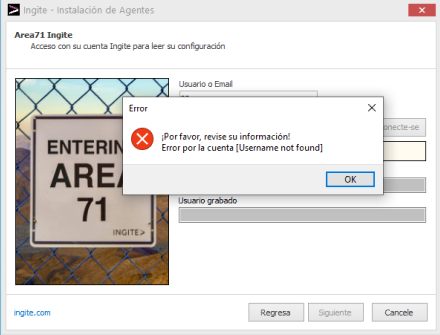
- Significa que no se rellenó correctamente el usuario o ID.
- Los datos correctos se pueden encontrar en la página Cuenta en la sección Cuenta:
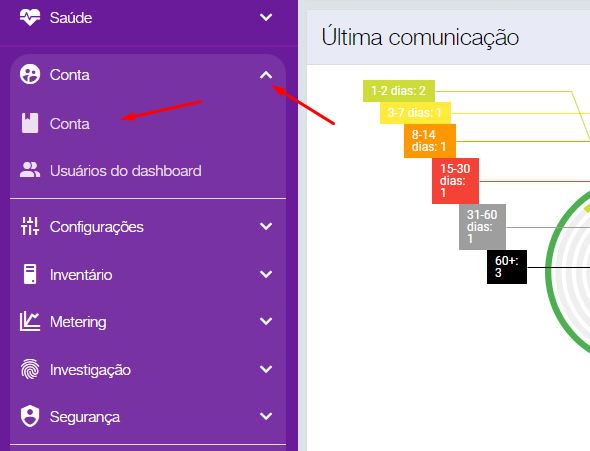
- En la página se mostrarán los campos con la información:
NOTA: Si la cuenta ya tiene dispositivos, el contenedor "Autenticación del agente" comenzará a cerrarse, simplemente haga clic en él para abrirlo.

- Después de completar, si no es su primera instalación, puede recibir el siguiente mensaje:
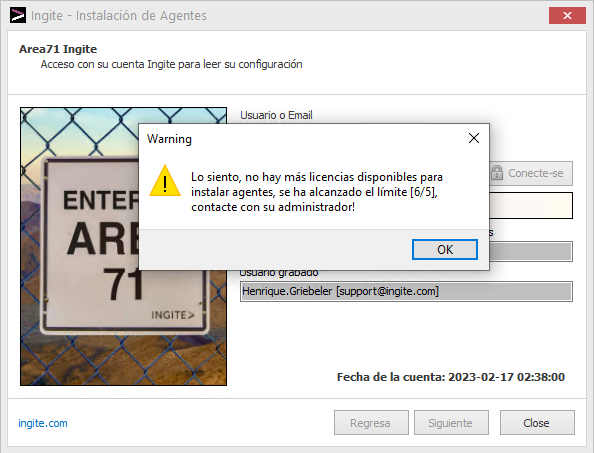
- En este caso hay dos opciones a seguir, una de ellas sería obtener más licencias para poder dar de alta nuevos usuarios.
- La otra opción sería eliminar los dispositivos que ya no se utilizan para liberar la licencia registrada en ellos.
- Otro aviso que puede aparecer es el siguiente aviso:
- Este caso se da cuando el antivirus detecta al agente como malware, la sugerencia es crear una exclusión en el antivirus.
- Si desea comprender mejor cómo hacer esto paso a paso, puede hacer clic en el aviso en azul y leer nuestras preguntas frecuentes sobre lanzamientos.